-
.
- Photoshop -
Versione di Photoshop utilizzata: CS2
1.0 - Innanzitutto scaricatevi Questi Pennelli (ne trovate altri su deviantART.com cercando "brushes lightning photoshop), se il file è compresso, scompattatelo e copiate i file in C:\Programmi\Adobe\Adobe Photoshop -Vostra Versione-\Predefiniti\Pennelli.
1.1 - Aprite adesso Photoshop e create un nuovo documento delle dimensioni che volete e metteteci l'immagine a cui volete applicare l'effetto. Fatto questo, se l'immagine è troppo scura schiaritela un po' (Immagine>Regolazioni>Luminosità/Contrasto):
1.2 - Bene, adesso prendete i pennelli che vi ho fatto precedentemente installare e fate un nuovo livello per ogni fulmine che volete creare, dopo di che cliccate una volta col pennello (se il pennello è troppo grande riducetelo: in questo modo) sull'immagine e piazzate dove volete il vostro fulmine. Io ho fatto una cosa molto semplice, ma se volete rendere più belli i vostri fulmini potete provare queste opzioni:
A) Livello>Stile Livello>Bagliore esterno e impostate i parametri che volete fino a che non avete un risultato che vi soddisfa.
B) Duplicate il livello del fulmine e settatelo su "Sovrapponi"
1.3 - Adesso applicate il normale effetto pioggia:
1- Fate un nuovo livello, riempitelo di nero e settatelo su "Luce Soffusa"
2- Filtro>Disturbo>Aggiungi disturbo: 122, uniforme, monocromatico
3- Filtro>Sfocatura>Effetto movimento, distanza: 15, l'angolo sceglietelo voi, a seconda di dove volete arrivi la pioggia
4- Ripetete dal punto 1 al punto 3 altre 3 volte, in modo da avere 4 livelli con l'effetto pioggia.
Poi rendete invisibili gli altri 3 livelli pioggia lasciando soltanto il primo (basta cliccare sull'occhietto nella finestra dei livelli accanto al livello stesso).
1.4 - Adesso passiamo ad Imageready (se volete potete prima mettere del testo o quello che volete):
- Imageready -
1.5 - Dovreste trovarvi nella finestra animazione con un fotogramma, selezionate come ritardo del fotogramma 0,1 secondi. Ora duplicate questo fotogramma (tasto blu nell'immagine sotto), nel primo livello lasciate visibile solo il primo fulmine e nel secondo livello rendete invisibile anche quest'ultimo:
1.6 - Ora tenendo premuto Shift selezionate entrambi i livelli e fate il Tweening (tasto rosso nell'immagine sopra) con questi parametri:
1.7 - Ripetete il procedimento rendendo visibile stavolta il 2° fulmine (se, come nel mio caso, l'avete).
1.8 - A questo punto, partendo dal primo fotogramma, rendete visibile in questo ordine i livelli di pioggia: 1° Livello pioggia, 2° Livello pioggia, 3° Livello pioggia, 4° Livello pioggia, 1° Livello pioggia... Capito? Dovrete alternarli!
End - Ora selezionate nel menù: 'File', "Salva Ottimizzato come..." e salvate il vostro lavoro. Ovviamente potrete abbellirlo ulteriormente inserendo del testo e una cornice.
Questo è il prodotto finito:
E adesso... TOCCA A VOI!
© by ¬GiørgiøCat™, si prega di avvertire l'autore se si vuole prendere il Tutorial. Altrimenti si potrà incorrere in seri problemi penali. Grazie!
. -
» Dark Lord «.
User deleted
La solita animazione facile facile di ImageReady
Complimenti per il tutorial...
Ecco qui la mia prova...sono riuscito a dargli anche l'effetto luminoso a scatti...(tutto culo asd) .
. -
.
Bellina.. ma così hai bloccato l'effetto pioggia...
Magari facendo senza pioggia e aggiungendo gli scatti verrebbe carino... .
. -
Kuraiden.
User deleted
MA COME l'avete fatto l'effetto lampo Y_Y . -
.CITAZIONE (Kuraiden @ 9/4/2008, 16:53)MA COME l'avete fatto l'effetto lampo Y_Y
Domanda phpona (e giulio/dark lord mi capirà )
)
Segui il tutorial, no?
 .
. -
Kuraiden.
User deleted
nn ce scritto come fare il lampo O_o . -
.CITAZIONE (¬GiørgiøCat™ @ 9/3/2008, 21:55)1.0 - Innanzitutto scaricatevi Questi Pennelli (ne trovate altri su deviantART.com cercando "brushes lightning photoshop), se il file è compresso, scompattatelo e copiate i file in <i>C:\Programmi\Adobe\Adobe Photoshop -Vostra Versione-\Predefiniti\Pennelli.
[...]
<i>1.2 - Bene, adesso prendete i pennelli che vi ho fatto precedentemente installare e fate un nuovo livello per ogni fulmine che volete creare, dopo di che [...]
Ora hai capito o devo spiegarlo in un'altra lingua? .
. -
raitokun.
User deleted






. -
Kuraiden.
User deleted
lampo nn tuono >.<
cmq gia risolto .
. -
.CITAZIONE (Kuraiden @ 26/4/2008, 13:29)lampo nn tuono >.<
cmq gia risolto

Vabbè ma facci vedere il tuo lavoro .
. -
italian killa 93.
User deleted
scusate se faccio questa domanda stupida:
anche dopo aver scaricato i pennelli-scompattati -messi in predefiniti(dove ci sono tutti gli ogg da usare) non me li dà. però se levo i pennelli di base rompe le scatole e dice non sono stati trovati i pennelli di base.... che seccatura.. -
.
E' questo quello che fai, giusto?: SPOILER (click to view)
Aprendo il menù dei pennelli dovrebbero trovarsi tutti quelli appena scaricati e correttamente messi nella loro cartella.
A questo punto l'unica cosa che dovresti fare è cliccare sul set di pennelli desiderato e Photoshop ti chiede se "vuoi sostituire i pennelli con _nome-pennelli_ ?" Tu basta che gli dai l'OK e dovrebbe andare tutto bene...
Per quanto riguarda i pennelli basta riseguire il procedimento e selezionare "Ripristina pennelli..." non dovrebbe dare tipi di seccature...
Che versione di Photoshop utilizzi?. -
italian killa 93.
User deleted
Grazie mille Uso il cs2 devo ora imparare a fare bene l'effetto fulmine intanto ecco con quello pioggia: 
. -
ShadowKnight.
User deleted
se ci sono riuscito io ci può riuscire chiunque  .
. -
.
Bravi, bravi...
Lavorate sodo .
.
[TUTORIAL PHOTOSHOP] - Effetto Pioggia + FulmineFulmini e Pioggia creano tempesta... |
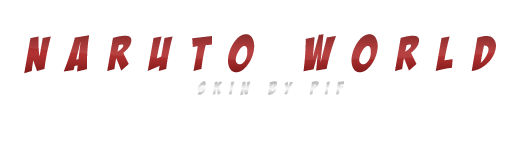


 Contacts
Contacts